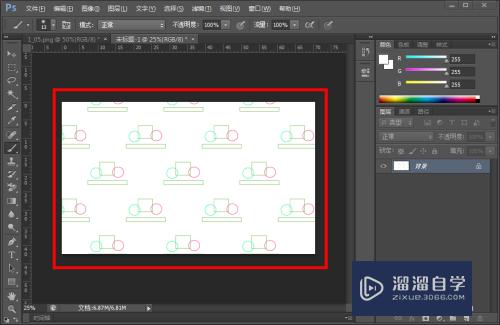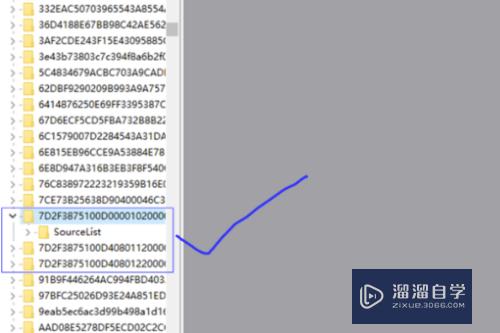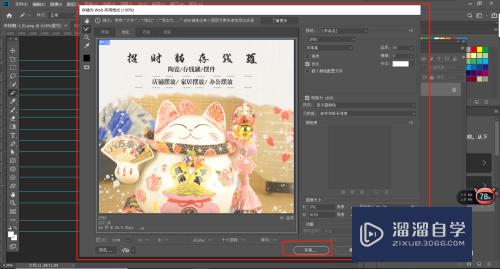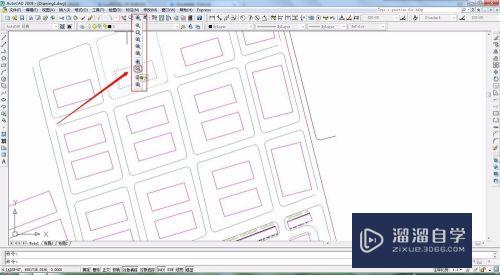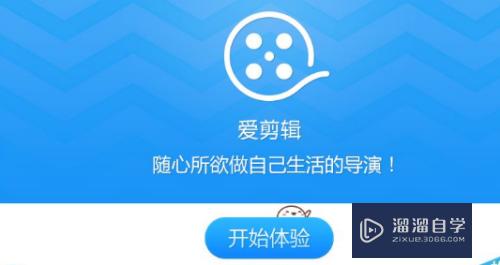如何用PS工具去.除饺子上面的水印(如何用ps工具去.除饺子上面的水印呢)优质
在电脑里面截一些图非常的方便。可是有些图的水印直接打在中间或者图像的重要部位。那么作为这样的图形。我们如何去掉水印的。请看一下具体步骤。
工具/软件
硬件型号:戴尔灵越15
系统版本:Windows7
所需软件:PS CS5
方法/步骤
第1步
先在ps里面打开图片。我们可以看到这张图片里的水印覆盖了图像的。主要部位。

第2步
首先我们选取钢笔工具。钢笔工具具有勾选的功能可以准确的构建出物象的外轮廓。
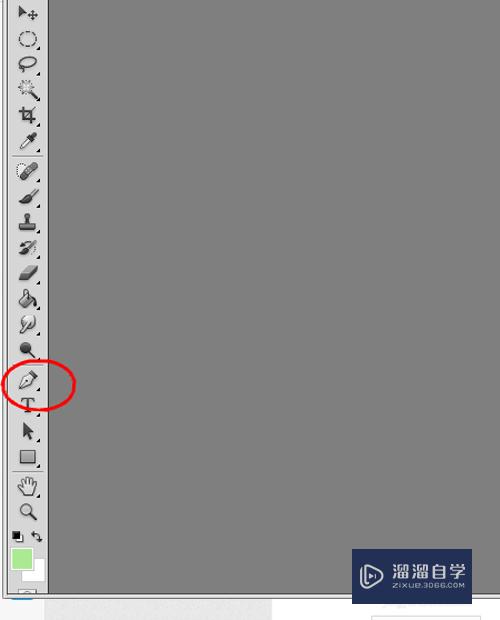
第3步
因为图像上的饺子外形都差不多。我们选取一个完整的饺子。然后用钢笔勾取它的外轮廓 。

第4步
然后点击移动工具。同时按住CTRL加alt键进行复制。拖动到有水印的部位。使这个饺子能够覆盖原来那个有水印的饺子。
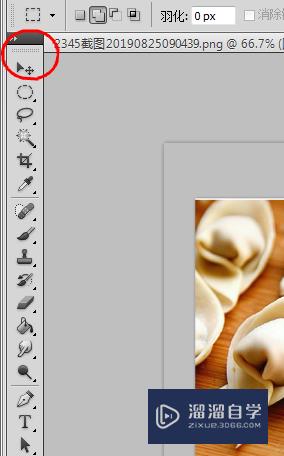

第5步
再次选择--钢笔工具。再勾选一个饺子。覆盖另外的一个有水印的饺子部分。木纹的部分我们可以点击印章工具。选择没有水印部分的木纹。来替换掉有水印部分的木纹。

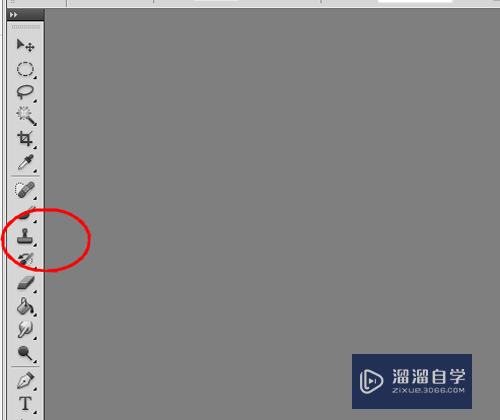
第6步
最后在图像上面还有选择的蚂蚁线。我们点击选择取消。选择蚂蚁线就消失了。这样一张图片的去水印工作就完成了。


以上关于“如何用PS工具去.除饺子上面的水印(如何用ps工具去.除饺子上面的水印呢)”的内容小渲今天就介绍到这里。希望这篇文章能够帮助到小伙伴们解决问题。如果觉得教程不详细的话。可以在本站搜索相关的教程学习哦!
更多精选教程文章推荐
以上是由资深渲染大师 小渲 整理编辑的,如果觉得对你有帮助,可以收藏或分享给身边的人
本文标题:如何用PS工具去.除饺子上面的水印(如何用ps工具去.除饺子上面的水印呢)
本文地址:http://www.hszkedu.com/66868.html ,转载请注明来源:云渲染教程网
友情提示:本站内容均为网友发布,并不代表本站立场,如果本站的信息无意侵犯了您的版权,请联系我们及时处理,分享目的仅供大家学习与参考,不代表云渲染农场的立场!
本文地址:http://www.hszkedu.com/66868.html ,转载请注明来源:云渲染教程网
友情提示:本站内容均为网友发布,并不代表本站立场,如果本站的信息无意侵犯了您的版权,请联系我们及时处理,分享目的仅供大家学习与参考,不代表云渲染农场的立场!